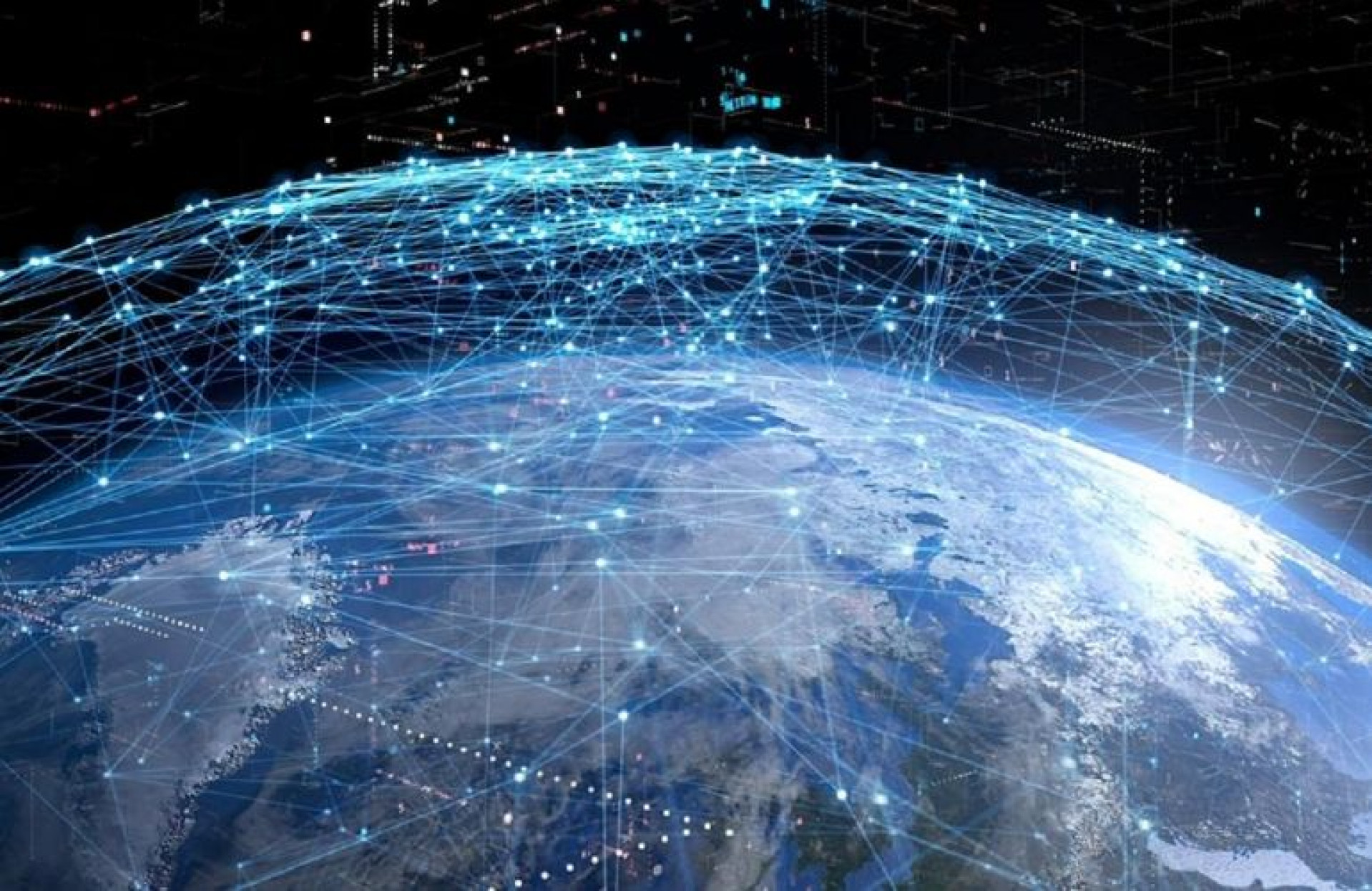С помощью провода обычно к сети подключаются стационарные ПК, в которых не предусмотрен встроенный Wi-Fi модуль. Установка этого адаптера дополнительно позволит полностью отказаться от кабелей. Но для настройки маршрутизатора или обновления его ПО обязательно должен использоваться провод. В таком случае соединение всегда более стабильное, чем по беспроводному каналу.
Если у вас уже проведен Интернет, необходимость повторного подключения ПК может возникнуть при покупке Wi-Fi модема. Масштабирование сети и добавление новых устройств требует небольших изменений ее архитектуры. В таком случае маршрутизатор будет основной точкой доступа, к которой подключаются все устройства. И если в компьютере не предусмотрен Wi-Fi модуль, для доступа к сети нужно проложить кабель от роутера.
Если вы не особо разбираетесь в таких терминах и особенностях подключения, помощь всегда можно получить в техподдержке вашего действующего провайдера. Обычно специалисты компании помогают решать подобные проблемы и не берут за это дополнительную плату. Кстати, перейдя по ссылке https://www.it-tv.org/inet, можно ознакомиться с доступными тарифами и подключить Интернет в Киеве. Специалисты техподдержки могут помочь в решении любых дополнительных задач.
Как подключиться к роутеру по кабелю
В первую очередь, для этого понадобится сетевой провод или витая пара. Если он не входит в комплект к роутеру, его придется купить дополнительно. Выбирайте отрезок необходимой длины, который с каждой стороны оснащен коннекторами RJ-45. Сделать такой кабель можно самостоятельно, но потребуется специальный инструмент, чтобы обжать концы и установить на них переходники.
Алгоритм подключения:
- Возьмите провод и подключите его одной стороной к маршрутизатору, другой – к сетевой плате ПК. На обратной стороне роутера предусматривается несколько разъемов – один синий, остальные – желтые. Основной Ethernet-кабель, который заходит в квартиру, нужно подключить к синему выходу, а через желтые – Интернет «раздается» на все проводные устройства. Если нужно подсоединить ноутбук, а не стационарный ПК, принцип аналогичный.
- После включения маршрутизатора компьютер моментально отреагирует на подключение устройства. В правом нижнем углу экрана, рядом с часами, отобразится индикатор связи. Если настройки маршрутизатора подтянулись автоматически, соединение уже настроено. В противном случае будет отображаться значок с восклицательным знаком. Доступ к сети при этом отсутствует.
- Если маршрутизатор раздает связь и на других устройствах Интернет работает нормально, необходимо проверить настройки DNS и IP. Для этого перейдите в меню конфигурации сетевого соединения. Настройки отличаются в зависимости от провайдера. При необходимости свяжитесь с техподдержкой.

Если подключение не удается, попробуйте переключить провод в другой LAN-выход на маршрутизаторе. Вполне возможно, что один выход на роутере неработоспособен. Иногда проблема заключается в целостности самого провода. Если есть возможность, проверьте целостность Ethernet-кабеля и поменяйте его на новый. Если визуальная диагностика не дала результатов, для проверки потребуется специальный тестер. В таком случае лучше обратиться к своему интернет-провайдеру.
Иногда причина состоит в некорректной работе драйверов сетевой платы. Возможно, программное обеспечение «слетело» или требует обновления. Рекомендуется скачать драйвера с официального сайта производителя сетевой карты. Для этого уточните ее модель, воспользовавшись сервисной книжкой или перейдя в меню «Диспетчер устройств». Также определить модель «сетевухи» позволит программа AIDA64. В некоторых случаях причина отсутствия связи заключается в том, что отключен сам адаптер на компьютере.